Потоковая передача Discord не работает в браузере Chrome или Edge
Одним из самых больших преимуществ Discord является функция просмотра в реальном времени. Это позволяет вам делиться своим экраном с другими присоединившимися участниками. Однако пользователи зафиксировали случаи, когда функция просмотра Discord в реальном времени не работает. (Discord)При включении этой функции их встречает черный экран вместо общего экрана. Эта проблема может быть связана со многими причинами, такими как конфликт приложений.
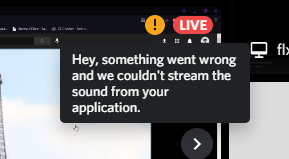
Hey, Something went wrong and we couldn’t stream the sound from your application
Потоковая передача Discord(Discord) не работает в Chrome или Edge
Вы должны знать, как правильно использовать функцию потоковой передачи Discord «Go Live» в Chrome . Вот несколько методов, которые мы собираемся использовать, чтобы исправить неработающий просмотр Discord в реальном времени в (Discord live)Google Chrome . Процедура устранения этой проблемы аналогична процедуре устранения этой проблемы в Microsoft Edge Chromium . Но прежде чем начать, убедитесь, что ваш браузер обновлен до последней версии.
- Запустите Chrome(Run Chrome) и Discord от имени администратора
- Не запускайте Chrome в полноэкранном режиме
- Отключить аппаратное ускорение
- Отключите « Использовать(Use) нашу новейшую технологию для захвата экрана» в Discord.
- Транслируйте Chrome как игру
- Обновите Дискорд.
Поговорим о них подробно.
1] Запустите Chrome(Run Chrome) и Discord от имени администратора.
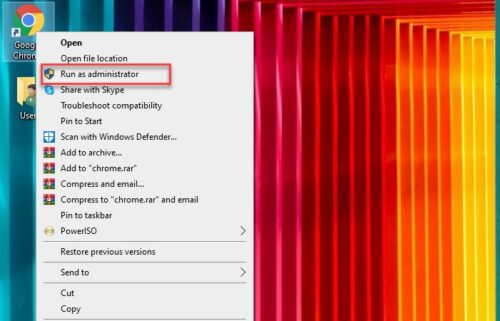
В большинстве случаев Windows не позволяет пользователям без прав администратора делиться экраном из соображений безопасности. Однако запуск Chrome и Discord с правами администратора решит эту проблему.
Для этого щелкните правой кнопкой мыши оба приложения и выберите « Запуск( Run as administrator) от имени администратора» в появившемся списке. Теперь оба они будут работать с правами администратора, и проблема с неработающим просмотром Discord в реальном времени будет исправлена.
2] Не запускайте Chrome в полноэкранном режиме
Если вы тот, кто хочет максимизировать экранное пространство( maximize screen real estate) и запускает Chrome в полноэкранном режиме, вам следует пересмотреть свое решение на этот раз.
Discord не предоставляет общий доступ к экрану в полноэкранном режиме, поэтому вам не следует пытаться сделать это при совместном использовании экрана вашего ПК.
Чтобы выйти из полноэкранного режима(full-screen mode) , вы можете нажать F11 , Esc или просто нажать крестик(Cross) , переместив курсор к краю экрана.
3] Отключить аппаратное ускорение(Disable Hardware Acceleration) для Chrome и Discord
Аппаратное ускорение использует (Hardware Acceleration)графический процессор(GPU) вашего компьютера для выполнения задач с интенсивным использованием графики. Однако, если у вас старый ЦП или ГП(GPU) , или и то, и другое, эта функция может повлиять на производительность вашего компьютера и, следовательно, вызвать проблемы.
Поэтому, чтобы решить проблему с неработающим просмотром в реальном времени Discord , вам необходимо (Discord)отключить аппаратное ускорение для Chrome(disable Hardware Acceleration for Chrome) и Discord.
Для Chrome
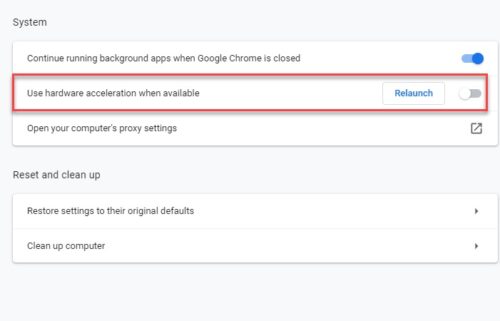
Нажмите(Click) на три вертикальные точки в правом верхнем углу экрана и нажмите « Настройки(Settings) » .
Это перенаправит вас на вкладку « Настройки(Settings) », теперь нажмите « Advanced > System. Finally , используйте переключатель, чтобы отключить «Использовать аппаратное ускорение, когда оно доступно»(“Use hardware acceleration when available”) .
Для раздора

Щелкните(Click) значок « Настройки пользователя(User Settings) » в левом нижнем углу экрана.
Теперь нажмите Appearance (from the left panel) > отключите аппаратное ускорение(Hardware Acceleration) .
4] Отключите(Disable) « Использовать(Use) нашу новейшую технологию для захвата экрана» в Discord.
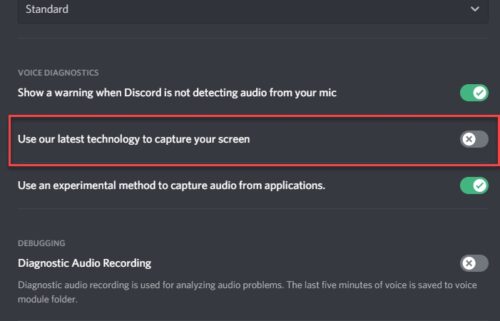
Согласно учетной записи Discord в Твиттере(Twitter) , отключение « Использовать(Use) нашу новейшую технологию для захвата экрана» может помочь решить проблему.
Для этого запустите Discord , щелкните значок « Настройки пользователя(User Settings) » в левом нижнем углу экрана.
Теперь нажмите «Голос и видео»(Voice & Video) (на левой панели) > отключите параметр « Использовать наши новейшие технологии для захвата экрана» ( “Use our latest technology to capture screen” ).
Надеюсь, это исправит неработающий просмотр Discord в реальном времени в (Discord live)Chrome .
5] Потоковая передача Chrome как игры
Если вы не можете транслировать Chrome обычным способом, попробуйте использовать Game Activity , чтобы сделать то же самое.
Для этого запустите Discord , щелкните значок « Настройки пользователя(User Settings) » в левом нижнем углу экрана. Теперь нажмите Game Activity (from the left panel) > Add it > Chrome > Add Game > Esc.
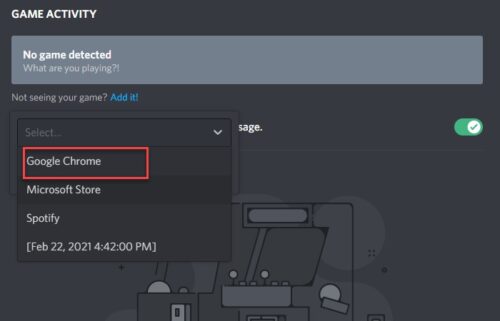
Наконец, нажмите значок Stream Google Chrome , чтобы начать совместное использование экрана.
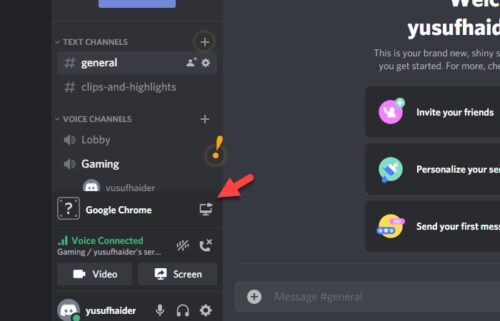
Хотя это не постоянное решение, но может быть полезно, если вы отчаянно нуждаетесь в совместном использовании экрана.
6] Обновить раздор
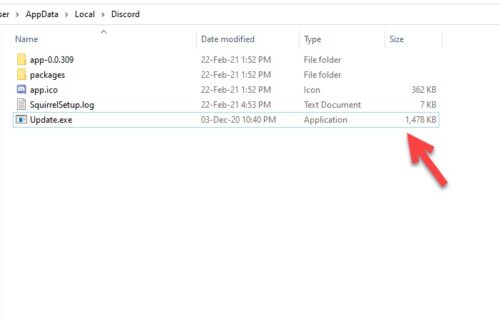
Устаревшее приложение может доставить вам много проблем. Проблема с неработающим просмотром Discord в реальном времени может быть связана с устаревшим драйвером. (Discord)Итак, давайте обновим Discord .
Для этого нажмите Win + R , введите следующую команду и нажмите Enter .
%localappdata%
Теперь нажмите Discord > Update.exe. Приложение Discord(Discord) будет обновлено, если будет доступно какое-либо обновление.
Надеюсь, эти исправления помогли вам решить проблему с неработающим просмотром Discord в реальном времени.(Discord)
Related posts
Включить Line Wrap в Source View в Chrome or Edge
Отключить, удалить Adobe Flash, Shockwave в Chrome, Firefox, Edge, т.е
Как установить Chrome Themes на Microsoft Edge browser
Как синхронизировать Tabs между Edge, Chrome and Firefox browsers
Как подключить сайт на Bluetooth or USB device в Edge or Chrome
Бесплатный Web Cache Viewer для Chrome, Firefox and Edge browsers
Как отключить встроенный Password Manager в Chrome, Edge, Firefox
Как открыть News and Interests links в Chrome or Firefox; не Edge
Restart Chrome, Edge or Firefox без потери вкладок в Windows 11/10
Add Custom Search Engine до Chrome or Edge browser
Search Любой веб-сайт непосредственно от Chrome or Edge Address Bar
Что Lazy Loading? Включить или отключить его в Chrome, Firefox, Edge
Полезно Link Checkers & URL Scanners для Chrome or Edge Browser
Очистить Cookies, Site Data, Cache для конкретного сайта: Chrome Edge Firefox
Как открыть Chrome, Edge or Firefox browser в Full Screen mode
Как отключить Geolocation в Firefox, Chrome, а Edge
Как изменить User name and Profile image в Edge, Chrome, Firefox
Закрыть все открытые browser tabs сразу в Chrome, Edge, или Firefox
Как перевести Web page в Chrome, Firefox and Edge
Как скрыть значки Browser Extension в Chrome, Edge or Firefox
